ブルーレイをiPhoneに取り込んで再生する方法
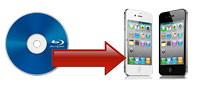 日本で最も人気のスマートフォンと言ったら、アップルの「iPhone」シリーズであることに疑いの余地がありません。様々な市場調査会社が実施した調査によると、スマートフォンのシェアにおいて、iPhoneは50%から70%までの比率があります。iPhoneの市場シェアが圧倒的高いですね。また、日本でブルーレイ映画ディスクを購入・レンタルして、iPhoneに取り込んで再生したいユーザーもかなり多いです。ブルーレイをiPhoneに取り込んで再生したら、通勤や外出の時、iPhoneを持ち歩いて鑑賞すれば、暇を潰せます。この記事ではブルーレイをiPhoneに取り込んで再生する方法を紹介します。
日本で最も人気のスマートフォンと言ったら、アップルの「iPhone」シリーズであることに疑いの余地がありません。様々な市場調査会社が実施した調査によると、スマートフォンのシェアにおいて、iPhoneは50%から70%までの比率があります。iPhoneの市場シェアが圧倒的高いですね。また、日本でブルーレイ映画ディスクを購入・レンタルして、iPhoneに取り込んで再生したいユーザーもかなり多いです。ブルーレイをiPhoneに取り込んで再生したら、通勤や外出の時、iPhoneを持ち歩いて鑑賞すれば、暇を潰せます。この記事ではブルーレイをiPhoneに取り込んで再生する方法を紹介します。
直接iPhoneに接続できるブルーレイドライブは存在していません。そのため、ブルーレイ映画をiPhoneに取り込んで再生するに、まずブルーレイをiPhoneで再生可能のMP4動画に変換する必要があります。HandBrake、XMedia Recode、VidCoderなどの無料のブルーレイiPhone変換ソフトもありますが、これらのツールを利用して、暗号化された市販・レンタルのブルーレイを変換することは無理です。その場合、市販・レンタルのブルーレイからコピーガードを解除してから、簡単にブルーレイをiPhone MP4動画に変換できるVidMobie Blu-rayリッピングをおすすめします。
各世代のiPhoneで再生可能のMP4動画は大同小異ですが、VidMobie Blu-rayリッピングを使ったら、iPhone 12/11、X/XR/XS、8/8 Plus、7/7 Plusなど各世代のiPhoneプロファイルを用意しています。複雑なパラメータを設定する必要もありません。使いやすいインターフェース、6倍速で変換を可能にするGPUアクセラレーション技術または強力なブルーレイコピーガード解除能力などの特徴で、VidMobie Blu-rayリッピングはブルーレイ iPhone変換に最適です。このBlu-ray iPhone変換ソフトは最新のWindowsとmacOSに対応しています。
VidMobie Blu-rayリッピングはただのブルーレイ変換ソフトだけではなく、ブルーレイコピー、DVD変換とDVDコピーなどの機能も搭載しています。コストパフォーマンスは非常に高いです。
VidMobie Blu-rayリッピングの無料体験版はブルーレイの最初の三分を変換できます。まず無料体験版をダウンロードして試しましょう。
VidMobie Blu-rayリッピングを使って、変換できるブルーレイのソースは市販・レンタル・ホームメードのブルーレイディスク、Blu-ray ISOイメージとBlu-rayフォルダなどです。VidMobie Blu-rayリッピングのBlu-ray MP4変換の手順も非常に簡単です。下記の説明をご覧ください。
1. iPhoneに取り込みたいブルーレイ映画を追加
市販・レンタル・ホームメードのBlu-ray映画ディスクを読み込むには、ブルーレイドライブが必要です。変換したいブルーレイディスクをブルーレイドライブに追加して、VidMobie Blu-rayリッピング変換を起動して、ツールバーでの「Blu-ray/DVDを追加」ボタンをクリックして、ブルーレイドライブに入れたディスクを読み込みます。パソコンにあるBlu-ray ISOイメージ或はBlu-rayフォルダを読み込むには、「Blu-ray/DVDを追加」ボタンの隣にある小さいな▽ボタンをクリックして、表示されたメニューをクリックして、ソースを参照すればいいです。
ブルーレイ映画を読み込んだら、タイトルのリストとして表示されます。メインタイトルは自動的にチェックされます。必要に応じて、変換したいタイトルをチェックしましょう。
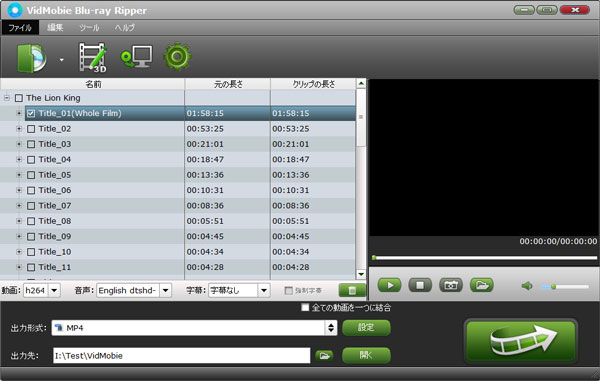
2. 変換前の設定と編集
Blu-rayをiPhone動画に変換する前に、お気に入りの字幕タイトルと音声タイトルを選択できます。出力iPhone動画に字幕が要らない場合は、字幕をなしに設定すればいいです。
また、ツールバーでの「編集」ボタンをクリックすれば、トリム、回転、反転、クロップ、ウォーターマーク追加、効果適用、結合などによってブルーレイのタイトルを編集できます。特に編集する必要もない場合は、このステップをスキップしてもいいです。
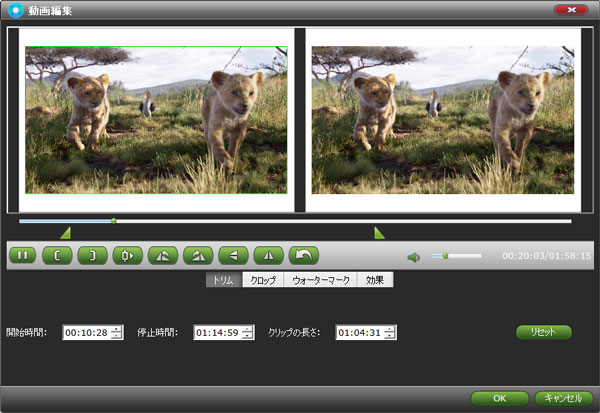
3. iPhone MP4動画を選択
このBlu-ray iPhone変換ソフトの既定の出力形式はMP4です。iPhoneで最高の視覚体験を取得するために、iPhoneに最適化された出力形式を選択しましょう。下部の出力形式のリストをクリックすると、出力パネルが表示されます。「Apple」カテゴリに移動して、iPhone 11/11 Pro、iPhone X、iPhone 8/8 Plus、iPhone 7/7 Plusなど各世代のiPhoneに最適化された出力形式が用意されています。自分のiPhoneモデルに相応しいプロファイルを選択してください。iPhone XS、iPhone XS MaxまたはiPhone XRの場合、iPhone Xを選択してください。iPhone 12シリーズ、iPhone 13シリーズの場合、iPhone 11/11 Proを選択してください。
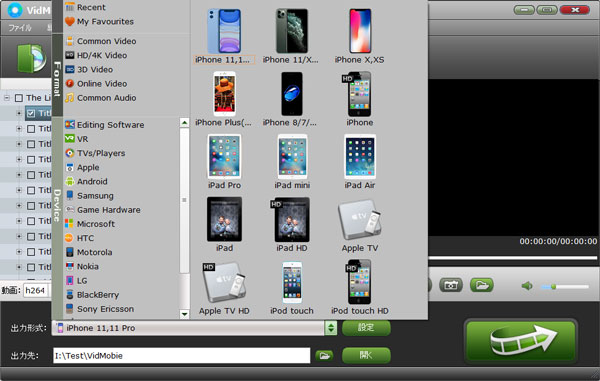
4. Blu-ray映画をiPhone動画に変換
プロフィールに選択したら、インターフェースに戻ります。右下の「変換」ボタンをクリックすると、ブルーレイからiPhone MP4動画への変換が始まります。VidMobie Blu-rayリッピングはGPUアクセラレーションに対応するため、Blu-ray iPhone MP4変換は6倍速になります。

5. 出力動画をiPhoneに取り込む
出力MP4動画をiPhoneに取り込むに、WindowsとmacOSでの方法は違います。Windowsで、iTunesを起動して、メニューの「ファイル」 > 「ファイルをライブラリに追加」をクリックして、出力動画をiTunesライブラリに追加します。後、動画を接続したiPhoneに転送・同期します。macOSの場合、「ビデオ」アプリを起動して、メニューの「ファイル」>「読み込む」をクリックして、出力動画をホームビデオとして追加します。後、Finderを利用して、サイドバーに表示された接続済のiPhoneをクリックして、動画をiPhoneに転送・同期します。これで、iPhoneでブルーレイ映画を取り込んで再生する目的を実現できます。後、iPhoneで取り込んだ動画を再生して楽しめます。
VidMobie Blu-rayリッピングを利用すれば、お気に入りのブルーレイ映画を簡単にiPhoneに取り込んで楽しめます。iPhoneでブルーレイ映画を見たい方はぜひVidMobie Blu-rayリッピングをお見逃ししないでください。
一年ライセンス:4480円 | 永久ライセンス :8980円